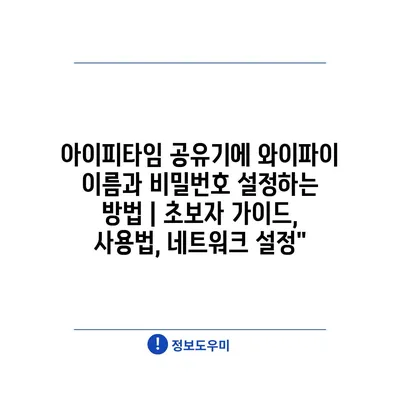아이피타임 공유기에 와이파이 이름과 비밀번호 설정하는 방법 | 초보자 설명서, 사용법, 네트워크 설정
아이피타임 공유기는 많은 가정에서 사용되며, 안정적인 인터넷 환경을 알려알려드리겠습니다.
와이파이를 설정하기 위해서는 우선 공유기에 접속해야 합니다.
웹 브라우저를 열고 주소창에 192.168.0.1을 입력하면 공유기 관리 페이지로 접속할 수 있습니다.
이 때, 사용자 ID와 비밀번호를 입력해야 하는데, 기본값은 admin입니다.
로그인한 후, ‘무선 설정’ 메뉴를 찾아 들어가면 와이파이 이름과 비밀번호를 변경할 수 있습니다.
와이파이 이름은 SSID라고 하며, 사용자에게 잘 알려진 이름으로 설정하는 것이 좋습니다.
비밀번호는 보안을 위해 영문 대소문자, 숫자, 특수문자를 혼합하여 강력하게 설정하세요.
모든 설정을 완료한 후, 저장 버튼을 눌러 변경 사항을 적용하면 됩니다.
이제 새롭게 설정한 와이파이 이름과 비밀번호로 인터넷을 이용하시면 됩니다.
이 글을 통해 아이피타임 공유기의 기본적인 설정 방법을 익혔다면, 더 편리한 인터넷 환경을 즐길 수 있을 것입니다.
✅ 아이피타임 공유기 설정 방법을 지금 바로 알아보세요.
아이피타임 공유기 로그인 방법
아이피타임 공유기에 접근하기 위해서는 먼저 해당 장비의 주소로 접속해야 합니다. 기본적으로 사용되는 주소는 http://192.168.0.1입니다. 이 주소를 웹 브라우저에 입력하면 로그인 화면으로 이동하게 됩니다.
로그인 화면에서는 사용자 이름과 비밀번호를 입력해야 합니다. 초기 설정에서는 사용자 이름과 비밀번호가 모두 admin으로 설정되어 있습니다. 따라서, 처음 사용 시에는 이 내용을 입력해 주시면 됩니다.
만약 비밀번호를 변경한 경우, 변경된 비밀번호를 입력해야 합니다. 비밀번호를 잊어버린 경우에는 공유기를 초기화해야 할 수도 있습니다. 초기화 방법은 공유기 뒷면에 있는 리셋 버튼을 10초 이상 눌러주면 됩니다.
로그인에 성공하면, 다양한 네트워크 설정을 할 수 있는 대시보드로 이동하게 됩니다. 여기서는 와이파이 설정, 보안 설정, 장치 관리 등을 할 수 있습니다. 이 과정에서 각 메뉴의 기능을 잘 이해하는 것이 중요합니다.
와이파이 이름과 비밀번호를 설정하기 위해서는 대시보드 메뉴 중 무선 설정을 선택해야 합니다. 이후, SSID와 비밀번호를 입력하는 필드가 나타나게 되며, 원하는 값을 입력하면 됩니다.
- SSID: 무선 네트워크 이름을 설정하는 부분입니다.
- 비밀번호: 와이파이를 안전하게 사용하기 위해 설정하는 비밀번호입니다.
- 암호화 방식: 보안을 높이기 위해 WPA2 등의 방식을 선택할 수 있습니다.
모든 설정이 끝났다면, 반드시 저장 버튼을 클릭하여 변경 사항을 적용해야 합니다. 설정 후에는 잠시 기다린 후, 새로운 와이파이 이름과 비밀번호로 연결해 보세요. 정상적으로 연결되면, 설정이 완료된 것입니다.
이제 아이피타임 공유기의 기본적인 로그인 방법과 설정 방법을 이해하게 되셨으니, 보다 안정적인 네트워크 환경을 구축할 수 있을 것입니다. 앞으로도 자주 확인하여 최적의 인터넷 사용 환경을 유지해 주시기 바랍니다.
✅ ipTIME 공유기의 쉽고 빠른 설정 방법을 지금 알아보세요.
와이파이 이름 변경하기
아이피타임 공유기의 와이파이 이름을 변경하는 것은 네트워크 사용 환경을 개인화하고, 다른 사용자들과의 구분을 명확히 하는 중요한 과정입니다. 와이파이 이름(SSID)을 쉽게 바꾸고 싶은 초보자도 이 설명서를 통해 간단히 따라 할 수 있습니다. 다음은 아이피타임 공유기에서 와이파이 이름을 설정하는 방법과 주의사항입니다.
| 단계 | 설명 | 팁 |
|---|---|---|
| 1단계 | 웹 브라우저를 열고 공유기의 IP 주소를 입력합니다. | 일반적으로 아이피타임의 기본 주소는 192.168.0.1입니다. |
| 2단계 | 로그인 화면이 나타나면 사용자 ID와 비밀번호를 입력합니다. | 기본 ID는 ‘admin’, 비밀번호는 ‘admin’입니다. 변경한 경우 해당 내용을 입력해야 합니다. |
| 3단계 | 메인 메뉴에서 ‘무선 설정’을 선택합니다. | 정확한 메뉴는 모델에 따라 다를 수 있습니다. ‘무선 네트워크’ 옵션을 확인하세요. |
| 4단계 | SSID(와이파이 이름)를 원하는 이름으로 변경합니다. | 사용하기 쉽고 기억하기 쉬운 이름을 선택하세요. |
| 5단계 | 변경된 내용을 저장하고 공유기를 재부팅합니다. | 변경 사항이 적용되려면 공유기를 반드시 재부팅해야 합니다. |
이와 같은 단계를 통해 아이피타임 공유기의 와이파이 이름을 변경할 수 있습니다. 사용자가 선택한 이름이 여러 기기에 적용되므로, 변경 후에는 새로운 이름으로 와이파이에 연결해야 합니다. 또한, 안전한 비밀번호 설정도 함께 고려하여 네트워크 보안을 강화하는 것이 좋습니다.
✅ 워크넷 비밀번호를 쉽게 복구하는 방법을 알아보세요!
비밀번호 설정 및 변경 방법
비밀번호 설정의 중요성
안전한 네트워크를 위해서는 강력한 비밀번호 설정이 필수적입니다.
공유기의 비밀번호는 외부로부터의 불법 접속을 방지하는 중요한 첫걸음입니다. 강력한 비밀번호를 설정함으로써 잦은 해킹 공격이나 무단 접속을 예방할 수 있습니다. 이때 비밀번호는 최소 8자리 이상으로 구성하는 것이 좋으며, 알파벳, 숫자, 특수문자를 혼합하여 설정하는 것이 이상적입니다.
아이피타임 관리자 페이지 접속 방법
아이피타임 공유기의 비밀번호 설정을 위해 먼저 관리자 페이지에 접속해야 합니다.
아이피타임 공유기의 관리자 페이지에 접속하려면, 웹 브라우저를 열고 주소창에 192.168.0.1을 입력합니다. 그러면 로그인 화면이 나타나는데, 초기 로그인 아이디와 비밀번호는 admin으로 설정되어 있습니다. 로그인을 완료하면 기본 설정 및 기능을 변경할 수 있는 관리 페이지에 들어갑니다.
와이파이 비밀번호 변경 방법
관리자 페이지에 로그인한 후 간단한 절차로 비밀번호를 변경할 수 있습니다.
로그인 후 ‘무선 네트워크 설정’ 메뉴를 선택하면 Wi-Fi 비밀번호를 변경할 수 있는 옵션이 보입니다. 여기에서 새로운 비밀번호를 입력하고 저장 버튼을 누르면 변경이 완료됩니다. 비밀번호를 교체한 후에는 연결된 모든 기기에서 새 비밀번호로 접속해야 하므로 이를 참고하세요.
비밀번호 설정 시 유의사항
비밀번호 설정 시 몇 가지 유의할 점이 있습니다.
비밀번호는 쉽게 추측할 수 있는 단어(예: “123456”, “password”)는 피해야 합니다. 또한, 자주 변경하는 것이 보안에 더 도움이 되며, 사용하지 않는 네트워크는 비활성화하여 다른 이들이 접속할 수 없도록 설정하는 것이 좋습니다. 마지막으로, 비밀번호 변경 후에는 모든 기기에서 잊지 않도록 기록해 두는 것이 필요합니다.
정기적인 비밀번호 변경의 필요성
정기적으로 비밀번호를 변경하는 것이 추가적인 보안을 알려알려드리겠습니다.
공유기의 비밀번호를 정기적으로 변경하는 것은 보안 강화를 위한 좋은 방법입니다. 해킹 시도가 빈번한 요즘, 사용자들은 최소 3~6개월 주기로 비밀번호를 변경하는 것이 좋습니다. 이 과정에서 비밀번호를 재설정하거나 새로운 비밀번호를 생성할 때는 준수한 규칙을 세워 설정해 보세요.
✅ 엑셀 파일 비밀번호 설정으로 소중한 데이터를 안전하게 지켜보세요.
안전한 와이파이 보안 팁
1, 강력한 비밀번호 설정
- 비밀번호는 최소 12자 이상으로 설정하는 것이 좋습니다. 일반적인 단어나 문자열 대신 숫자, 대문자, 소문자, 특수문자를 혼합하여 사용하세요.
- 가족이나 친구와 공유할 경우, 정기적으로 비밀번호를 변경하여 보안을 강화하세요. 단, 변동 시 적절한 공지를 통해 사용자들에게 알려주어야 합니다.
- 비밀번호를 기록할 때는 안전한 곳에 보관하고, 외부에 공개되지 않도록 주의해야 합니다.
비밀번호의 중요성
비밀번호는 무선 네트워크의 첫 번째 방어선입니다. 강력한 비밀번호 없이는 해커가 쉽게 방문할 수 있으므로, 반드시 필요한 조치입니다. 비밀번호가 상대적으로 강력할수록 네트워크의 안전성이 높아집니다.
비밀번호 변경 주기
비밀번호를 정기적으로 변경하는 것은 사용자의 네트워크 보안을 강화하는 방법 중 하나입니다. 특히 불특정 다수의 사용자와 공유하는 경우, 주기적인 변경은 필수적입니다. 변경 주기는 3개월에 한 번 이상을 추천합니다.
2, SSID 숨기기
- Wi-Fi 네트워크의 SSID는 기본적으로 공개되어 있습니다. 이를 숨김으로써 사용자는 네트워크에 연결할 수 있는 내용을 쉽게 찾지 못하게 됩니다.
- SSID를 숨기면 일반 사용자뿐만 아니라 해커의 접근을 어렵게 만들어 보안을 강화할 수 있습니다. 하지만 이 방법은 유지 관리가 필요합니다.
- SSID를 숨기면 직접 입력해야 하므로, 사용자의 편의성이 떨어질 수 있습니다. 설치 및 설정 시 신중하게 고려하세요.
SSID 숨기기의 장점
비공개 SSID 설정은 비인가 사용자가 네트워크를 탐색할 수 없도록 해줍니다. 사용자 이름을 모르는 경우 타인이 임의로 연결할 수 없으므로, 네트워크 보안이 일부 강화됩니다.
저장된 네트워크 관리
사용자가 SSID를 직접 입력하기 때문에, 연결하려면 주의가 필요합니다. 숨겨진 SSID는 기본적으로 보안 수준을 높이지만, 사용자 설정 및 관리에서 문제가 발생할 수 있습니다. 따라서 사용자는 네트워크 관련 내용을 잘 기억하고 있어야 합니다.
3, 최신 펌웨어 유지
- 공유기의 펌웨어를 정기적으로 업데이트하여 보안 취약점을 최소화하세요. 제조사 웹사이트에서 최신 버전을 확인하고 적용하는 것이 중요합니다.
- 모두가 아는 취약점은 해커에게도 알려져 있으니, 항상 최신 상태를 유지하는 것이 네트워크의 안전을 지키는 길입니다.
- 자동 업데이트 기능이 있는 경우 이를 활성화하여 수동으로 업데이트하는 번거로움을 줄일 수 있습니다.
펌웨어 업데이트의 필요성
공유기 제조사는 주기적으로 보안 패치를 제공하므로, 이를 반영하여 네트워크 보안을 강화해야 합니다. 업데이트가 없으면 해커들이 쉽게 취약점을 이용할 수 있으므로 주의가 필요합니다.
업데이트 시 유의사항
업데이트 과정에서 전원이 꺼지거나 인터넷 연결이 끊어지면 문제가 생길 수 있습니다. 따라서 업데이트 전에는 안정적인 전원 공급 및 인터넷 연결을 확인하고 진행하는 것이 좋습니다.
✅ 윈도우10 부팅 암호와 화면 보호기 설정을 간편하게 해보세요.
공유기 설정 저장하기
아이피타임 공유기 로그인 방법
아이피타임 공유기에 로그인하는 방법은 매우 간단합니다. 먼저, 웹 브라우저를 열고 주소창에 192.168.0.1을 입력합니다. 이후 사용자 이름과 비밀번호를 입력하면 간편하게 관리자 페이지에 접속할 수 있습니다.
“아이피타임 공유기 로그인은 기본적으로 가정에서도 쉽게 할 수 있는 중요한 과정입니다.”
와이파이 이름 변경하기
와이파이 이름을 변경하는 것은 네트워크를 개인화하는 좋은 방법입니다. 관리자 페이지에 로그인한 후, 무선 설정 메뉴로 가서 SSID를 원하는 이름으로 수정하시면 됩니다.
“와이파이의 이름을 변경함으로써 보다 개인화된 네트워크 환경을 만들 수 있습니다.”
비밀번호 설정 및 변경 방법
비밀번호는 보안을 위한 가장 중요한 요소 중 하나입니다. 공유기 설정에서 보안 설정 항목으로 가서 새로운 비밀번호를 설정하면 안전한 네트워크를 유지할 수 있습니다.
“강력한 비밀번호는 네트워크 보안을 강화하는 핵심입니다.”
안전한 와이파이 보안 팁
안전한 와이파이 환경을 위해서는 몇 가지 기본적인 보안 노하우를 준수하는 것이 중요합니다. WPA2 또는 WPA3 보안 방식을 사용하고, 네트워크 이름을 알아보기 어렵게 설정하세요.
“와이파이 보안을 강화하기 위해서는 강력한 암호와 최신 보안 프로토콜을 사용하는 것이 필수적입니다.”
공유기 설정 저장하기
변경한 설정은 반드시 저장해야 합니다. 설정을 완료한 후, 저장 버튼을 클릭하면 모든 변경 사항이 적용되며, 재부팅이 필요할 수도 있습니다. 이는 설정이 잘 적용되도록 하는 중요한 단계입니다.
“공유기 설정을 저장하는 것은 모든 변경사항을 효과적으로 관리하는 방법입니다.”
✅ 아이피타임 공유기의 비밀번호 설정 방법을 쉽게 알아보세요.
아이피타임 공유기에 와이파이 이름과 비밀번호 설정하는 방법 | 초보자 설명서, 사용법, 네트워크 설정” 에 대해 자주 묻는 질문 TOP 5
질문. 아이피타임 공유기에 와이파이 이름과 비밀번호는 어떻게 설정하나요?
답변. 먼저, 웹 브라우저를 열고 주소창에 192.168.0.1을 입력하여 공유기 관리자 페이지에 접속합니다. 이후, 로그인 내용을 입력한 후, ‘무선 설정’ 메뉴로 이동하여 원하는 와이파이 이름과 비밀번호를 설정하면 됩니다.
질문. 와이파이 이름과 비밀번호는 몇 글자로 설정해야 하나요?
답변. 아이피타임 공유기의 와이파이 이름은 최대 32글자까지 설정 가능하며, 비밀번호는 최소 8글자 이상 입력해야 합니다. 보안을 위해 대문자, 소문자, 숫자 및 특수문자를 혼합해서 사용하는 것이 좋습니다.
질문. 비밀번호 변경 후 연결이 안 될 때는 어떻게 하나요?
답변. 새로운 비밀번호를 설정한 후, 기존에 연결된 모든 기기에서 다시 해당 비밀번호로 연결해야 합니다. 만약 연결이 되지 않는다면, 비밀번호가 정확히 입력되었는지 다시 확인해 보세요.
질문. 와이파이 이름을 변경하면 네트워크가 어떻게 되나요?
답변. 와이파이 이름을 변경하게 되면, 이전 이름으로 연결된 기기는 자동으로 연결이 끊어집니다. 이후, 새로운 이름으로 다시 연결해야 하며, 이때 비밀번호를 입력해야 합니다.
질문. 무선 설정 후 인터넷이 느려지면 어떻게 해야 하나요?
답변. 무선 설정 후 속도가 느려지는 경우, 채널 변경을 시도해 볼 수 있습니다. 관리자 페이지의 ‘무선 설정’에서 채널을 변경하면 다른 사용자와의 간섭을 줄이고, 인터넷 속도가 개선될 수 있습니다.